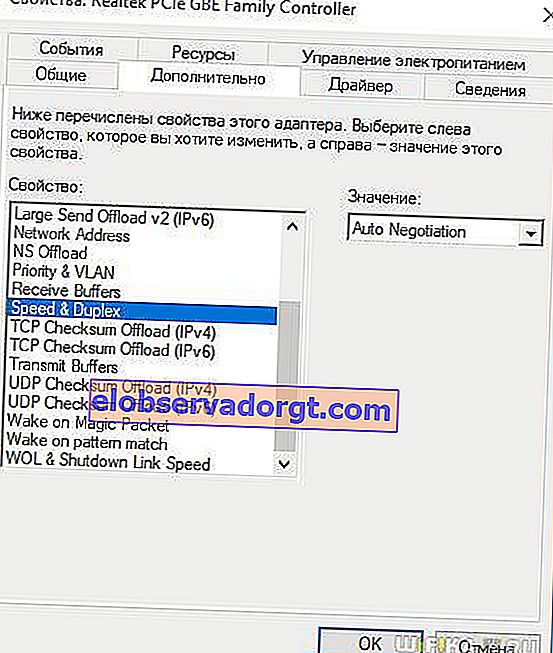컴퓨터를 인터넷에 연결할 때 발생하는 가장 일반적인 오류 중 하나는 네트워크 케이블이 연결되어 있지 않고 인터넷이 없다는 오류 메시지가 나타나는 것입니다. 실제로 연결되어 있고 얼마 전에 작동했을 수도 있습니다. 또한 인터넷 액세스가 존재할 수도 있지만 오류는 남아 있습니다. 이 상황에서해야 할 일과 통신을 복원하는 방법은 무엇입니까?
오류 이유

여러 가지 이유가있을 수 있습니다. 두 그룹으로 나눌 것을 제안합니다.
- 컴퓨터 외부 관련 문제
- 또는 PC 자체 또는 Windows 설정
네트워크 케이블이 연결되지 않았습니다. 먼저 무엇을 확인해야합니까?
- 가장 먼저 떠오르는 것은 아마도 실제로 연결되지 않았을까요? 네트워크 카드의 커넥터에 단단히 고정되었는지 확인하십시오. 시간이 지남에 따라 커넥터의 플라스틱 고정 장치가 느슨해져 접촉이 없을 수 있습니다.
- 이 문제의 변형은 케이블이 손상된 경우입니다. 명백한 꼬임이나 외장이 끊어 졌는지 확인하십시오. 서비스 가능성에 대한 100 % 확신을 얻으려면 접점의 무결성을 측정하는 특수 장치를 사용하는 것이 가장 좋습니다.

- 드물게 커넥터가 잘못 압착되어있을 수 있습니다. 케이블이 공장 케이블이 아니지만 출처를 알 수없는 경우 다른 케이블을 사용하거나 당사의 지침을 사용하여 직접 수행하는 것이 좋습니다.
- 인터넷이 더 일찍 작동하고 갑자기 네트워크 케이블이 연결되지 않았다는 오류가 나타나기 시작하면 공급자 측에서 고장이 발생할 수 있습니다. 기술 지원에 전화하여 기술 작업이 진행 중인지 물어보십시오.
라우터의 문제
별도의 대화는 컴퓨터가 인터넷에 직접 연결되지 않고이를 통해 연결되어있는 경우 Wi-Fi 라우터를 설정할 때 발생할 수있는 오류를 고려해야합니다. 이 주제는 광범위하며 이미 블로그에서 여러 번 다루었습니다. 특히 문제는 라우터가 설정을 저장하지 않거나 인터넷 케이블을 볼 수 없거나 Wi-Fi 신호를 분배하지 않는 경우입니다. 그러나이 기사의 틀 안에서 몇 가지 일반적인 팁만 제공 할 수 있습니다.
- 우선 공급자의 케이블을 컴퓨터에 직접 삽입하고 인터넷 연결을 구성하십시오. 라우터에 관한 것이면 모든 것이이 형태로 작동합니다.
- 둘째, 라우터를 재부팅하십시오. 장기간 연속 작동으로 인해 모든 장비가 고장날 수 있습니다.
- 초보자의 일반적인 실수는 인터넷의 케이블을 WAN 포트가 아니라 라우터의 LAN 포트에 삽입하는 것입니다. 연결이 올바른지 확인하십시오.

- 또한 라우터의 다른 LAN 포트를 통해 케이블을 연결해보십시오.
- 다른 컴퓨터에서 인터넷 연결을 확인하십시오. PC에서 케이블을 제거하고 예를 들어 랩톱에 삽입하기 만하면됩니다. 오작동이 제거되면 (랩톱의 네트워크 설정이 올바른 경우) 문제는 여전히 첫 번째 컴퓨터에 있습니다.
네트워크 케이블이 연결되어 있지 않거나 컴퓨터에서 네트워크가 인식되지 않습니다.
가능한 원인과 시스템 설정과 관련된 문제를 해결하는 방법을 알아보기 전에 오류 메시지가 "확인되지 않은 네트워크"또는 "인터넷에 액세스 할 수 없음"과 같이 나타날 수도 있습니다.

문제가 여전히 Windows 설정과 함께 컴퓨터에 설치된 장비와 관련되어있는 경우 상황을 99 %까지 수정하는 주요 방법을 살펴 보겠습니다. 네트워크 카드의 가능한 평범한 고장을 괄호에서 제외하겠습니다.
- 기기 관리자
Windows 10에서 보여 드리겠습니다. 먼저 "시작 (오른쪽 클릭)-장치 관리자"로 이동해 보겠습니다.

"네트워크 어댑터"분기를 열고 "Realtek PCIe GBE 제품군 컨트롤러"줄을 찾습니다.

마우스 오른쪽 버튼으로 클릭하고 새 창에서 "장치 삭제"를 선택합니다.

그 후 컴퓨터를 다시 시작합니다. 운영 체제가 부팅되면 시스템에서 다시 발견됩니다.
그 후에도 인터넷이 작동하지 않으면 같은 방법으로 "속성"으로 이동합니다.

여기에서 "고급"탭으로 이동합니다. 눈앞에 "속도 및 이중"을 찾는 데 필요한 다양한 값의 긴 목록이 표시됩니다. 여기 오른쪽 드롭 다운 목록에 "Auto Negotiation"값이 있어야합니다.
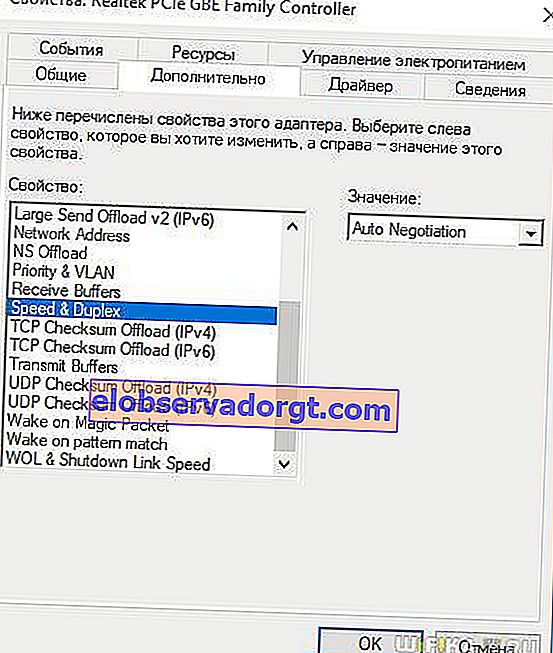
인터넷이 작동하지 않는 경우 다른 값을 선택해보십시오.

- 마지막으로 "네트워크 케이블이 연결되지 않음"오류를 유발할 수있는 마지막 원인은 드라이버의 오작동입니다.
일반적으로 모든 PC 구성 요소에 대해 항상 최신 드라이버를 사용하는 것이 좋습니다. 제조업체의 공식 웹 사이트에서 다운로드하여 네트워크 카드의 "장작"을 업데이트하십시오. 기성품 키트를 사용하는 것이 훨씬 더 쉽습니다.이 기사에서 이에 대해 자세히 설명했습니다.